Nepooblaščene povezave z Wi-Fi in kako zaščititi pred njimi

- 3188
- 876
- Clarence Cole
Z nakupom usmerjevalnika Wi-Fi, podpisom dogovora s ponudnikom storitev in izbiro optimalnega mesta za namestitev opreme, uporabnik želi ustvariti najbolj udobne pogoje zase in za svojo družino. Ampak sploh ne za arogantne sosede.
Povezava z brezžičnim internetom nekoga drugega v našem času ni redka. Poleg tega so za to krivi lastniki lahko dostopnih omrežij, s katerimi se ne bo težko povezati niti brez posebnih znanj.

Čeprav pravijo, da morate deliti, ni vedno v redu. Nepooblaščene povezave z Wi-Fi pomenijo dodatno obremenitev, povečajo skupno količino prometa in tudi zmanjšajo hitrost dostopa do interneta. Poleg tega je to potencialna grožnja varnosti.
Zato morate zagotoviti, da nihče ni povezan z vašim brezžičnim omrežjem, pa tudi sprejeti številne učinkovite in potrebne ukrepe za zaščito.
Značilne lastnosti
Tudi če ni očitnih sumov, je še vedno preveriti čistočo svoje mreže, ki jo lahko zasedejo sosedje in drugi neznanci.
Najpogosteje je to pozoren, ko hitrost interneta znatno pade. Da, težava je lahko od samega ponudnika, ki bi ga bilo treba tudi izključiti ali potrditi.
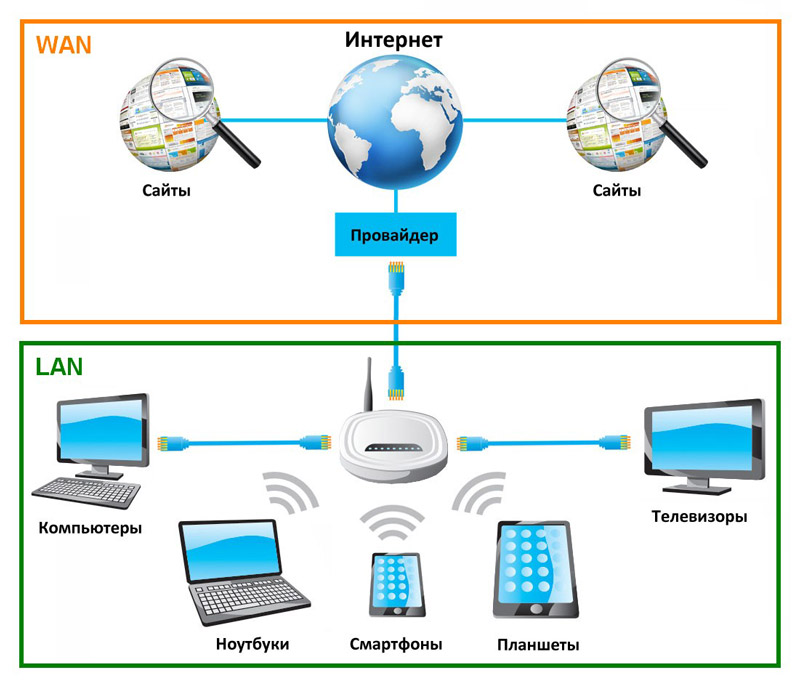
Shematski prikaz vloge usmerjevalnika v domačem omrežju
Ni mogoče izključiti, da so bili razlog za zmanjšanje uspešnosti zunanji, ki so se odločili za uporabo vašega brezžičnega omrežja in se povezovali z Wi-Fi.
Obstaja več značilnih lastnosti, ki kažejo na to. Namreč:
- Datoteke se počasi naložijo. Če primerjamo z internetom, da delujemo pri neznačilnih spremembah, je nalaganje podatkov začelo trajati veliko več časa.
- Naloženi so s spletnim videom. Poskus vklopa videoposnetka v visoki ločljivosti se konča z dejstvom, da se film nenehno upočasnjuje, nalaga in šele nato predvajanje začne.
- Ping se dvigne in se zamude poveča. To že velja za spletne igre.
Če se je nekdo odločil, da se bo povezal z vašim omrežjem, nekaj prenesite iz hudournika ali si samo ogledate različne videoposnetke, bo to zagotovo vplivalo na internet. Kljub temu obstaja določena hitrost, ki je enakomerno razporejena med povezanimi napravami. Bolj ko bodo takšne naprave in večja bo obremenitev v omrežju, počasnejši bo internet.
Poleg tega je priporočljivo narediti test hitrosti interneta in se obrnite na ponudnika. Če ni težav z dobavo storitev, je zelo verjetno, da se je nekdo odločil, da bo uporabil vaše slabo zaščiteno omrežje.
Preverjanje nepooblaščenih povezav
Zdaj neposredno na vprašanje, kako lahko ugotovite, kdo je povezan z mojim wi-fi-jem, in izračunajte te zvijače ljudi. Ker se povezava izvaja v polmeru brezžičnega omrežja, ni tako težko določiti seznama osumljencev.
Obstaja več možnosti, da preverite, kdo je zdaj povezan z mojim wi-fi. To lahko storite skozi:
- nastavitve;
- pripomočki;
- mobilna aplikacija.
O vsaki metodi ločeno povejte. To bo jasno povedalo, kdo uporablja moj Wi-Fi nepooblaščen, in sprejema odločitve za omejitev predhodno prejetega dostopa.
Nastavitve
Pravzaprav lahko izvedete na spletu, ki zdaj sedi na mojem Wi-Fi-u in mu to brezplačno odrežete. Neodvisno preverjanje je možno z nastavitvami same opreme, to je usmerjevalnik (usmerjevalnik).
Toda tukaj je veliko odvisno od tega, kateri usmerjevalnik se uporablja. Vsak proizvajalec ima svoje lastnosti. Vredno je pogledati 3 najbolj priljubljena podjetja.
D-Link
Če ne veste, kako videti tistega, ki je trenutno povezan z vašim usmerjevalnikom Wi-Fi, hkrati pa imate na razpolago usmerjevalnik tega podjetja, sledite naslednjim navodilom:
- Odprite kateri koli brskalnik in se registrirajte v naslovni vrstici 192.168.0.1;
- Vnesite prijavo in geslo;
- Pojdite na razširjene nastavitve;
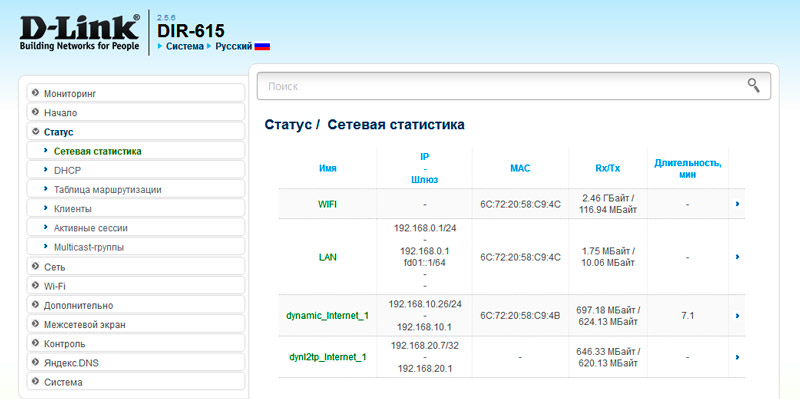
- Poiščite razdelek "Status";
- Kliknite meni "DHCP".
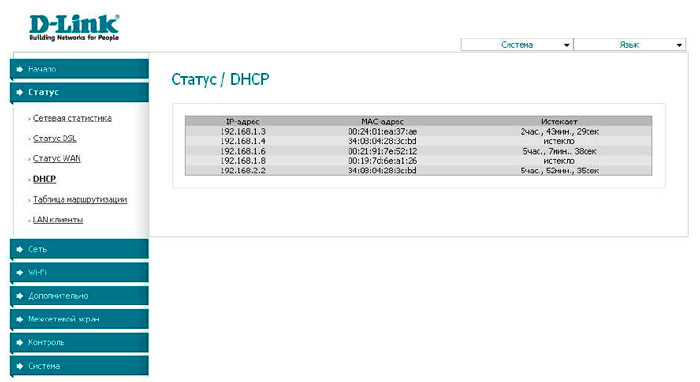
Tu se odpre seznam. Vidite, kdo je zdaj povezan in je uspel dostopati do usmerjevalnika Wi-Fi. Tu bodo prikazani Mas-Adrees.
TP-LINK
Preko tega usmerjevalnika tudi ni težko ugotoviti, kdo tako drzno krade vaš Wi-Fi.
Tu so navodila naslednja:
- odprite kateri koli brskalnik;
- V naslovno vrstico napišite naslov 192.168.0.1;
- Predpišite geslo in se prijavite;
- V stranskem meniju pojdite na razdelek »Brezžični režim«;
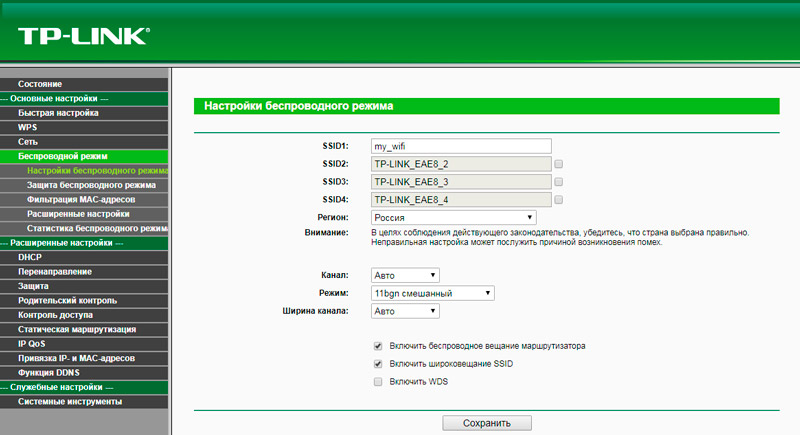
- Nato kliknite meni "Statistics" (brezžični način).
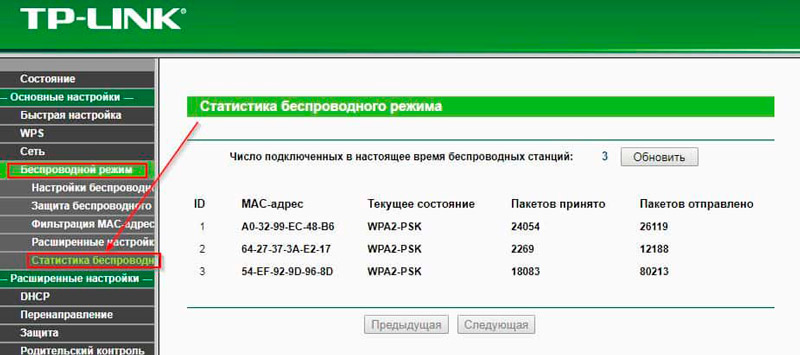
Tako so tisti, ki so se odločili, da se povežejo z vami brez dovoljenja.
Asus
Seznam povezanih uporabnikov je lažje ugotoviti na usmerjevalnikih tega podjetja.
To bo treba storiti naslednje:
- odprite brskalnik;
- Napišite naslov usmerjevalnika spletnega mesta.asus.com;
- Odprite nadzorno ploščo;
- navedite geslo in prijavo;
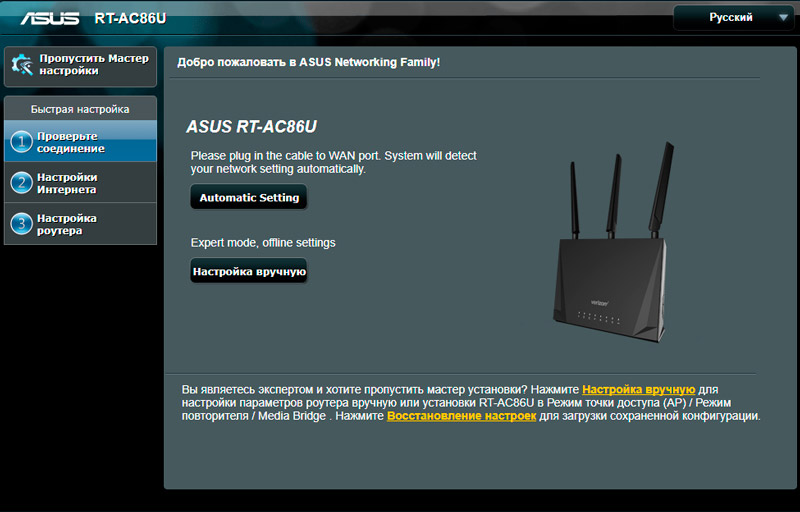
- Izberite meni "Hitre nastavitve";
- Odprite element "omrežni zemljevid".
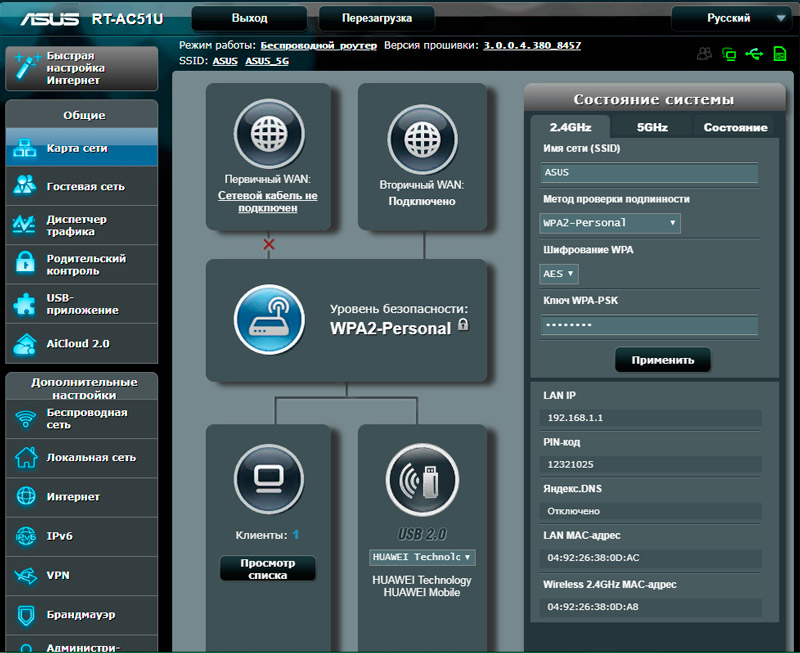
Prikazan bo seznam "stanje stranke" in prikazan bo seznam povezanih naprav.
Pripomočki
Na pomoč lahko tudi poseben program, s katerim ni težko ugotoviti, kdo je trenutno povezan z mojim Wi-Fi.
Takšne pripomočke prikazujejo število povezav. Nekateri programi imajo bolj razširjene funkcije, kar vam omogoča, da dobite dodatne priložnosti.
Vredno je poudariti več najbolj priljubljenih in najbolj učinkovitih programskih rešitev.
Opazovalec brezžičnega omrežja
Precej zanimiv program, ki vam omogoča, da ugotovite, kdo sedi na mojem Wi-Fi brez dovoljenja. Poleg tega je ta pripomoček še lažja v obtoku kot standardne nastavitve usmerjevalnika. Programska oprema ponuja preprost in razumljiv vmesnik, v računalniku zaseda ne več kot nekaj megabajtov.
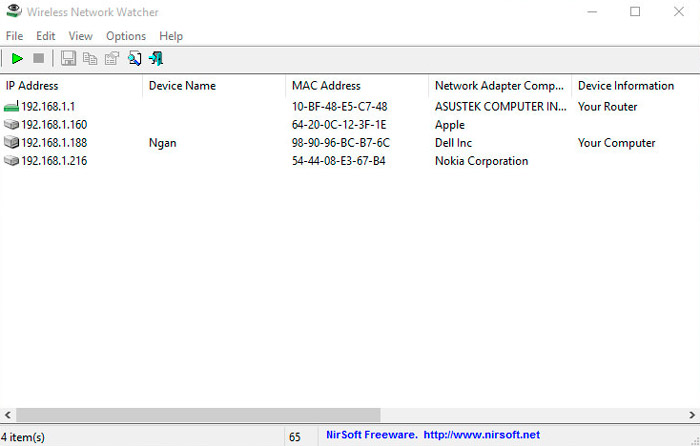
Zaporedje dela s tem programom je naslednje:
- Najprej prenesite pripomoček iz preizkušenega vira. Najbolje je to storiti prek uradne spletne strani razvijalca. Program je običajno predstavljen v obliki arhiva na spletnem mestu, ki ga je treba prenesti in razpakirati.
- Odstranite program na katero koli mesto, ki je primerno za vas. V razpakirani mapi bodo 3 datoteke. Poiščite tistega, ki gre s širitvijo exe.
- Zaženite program in počakajte na videz glavnega okna.
- Tu je že jasno, koliko naprav je povezanih z brezžičnim omrežjem.
Zelo preprosta, udobna in hitra. Zato je vredno tega pripomočka vzeti zase.
SoftPerfect Wi-Fi Guard
Preverjanje je mogoče izvesti tudi s to programsko opremo. Enostaven in enostaven za razumevanje optičnega bralnika. Tu se izvaja prijazen vmesnik z možnostjo, da dobi dovolj podrobne informacije o povezanih uporabnikih.
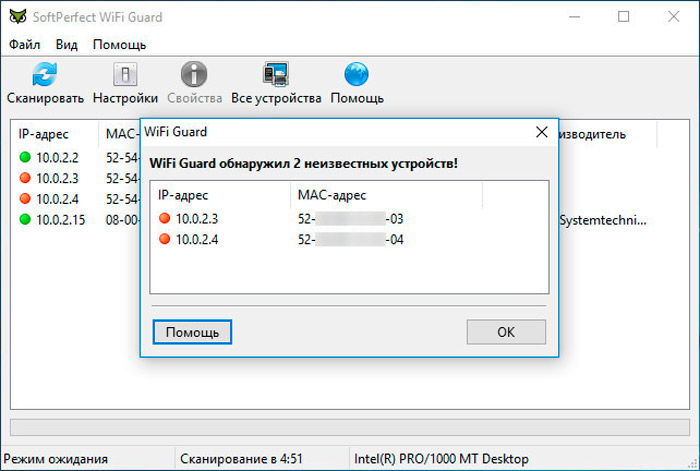
Če želite sodelovati s tem optičnim bralnikom, potrebujete:
- Prenesite program iz varnega in preizkušenega vira;
- razpakirajte arhiv;
- Odprite mapo;
- Poiščite datoteko z razširitvijo EXE;
- Zaženite pripomoček.
Kot v prejšnjem primeru, ko se pripomoček zažene, se prikaže okno s seznamom aktivnih pire. Če želite pridobiti podrobne informacije o nepooblaščenem uporabniku, morate dvakrat klikniti z levim gumbom miške, eno od povezav.
Mobilne aplikacije
Ne pozabite na možnosti mobilnih aplikacij, ki imajo tudi podobno funkcionalnost.
Če govorimo o univerzalnem programu, ki je na voljo za platforme iOS in Android, potem lahko najbolj presenetljivi predstavnik segmenta skenerja imenujemo aplikacija pod imenom Fing.
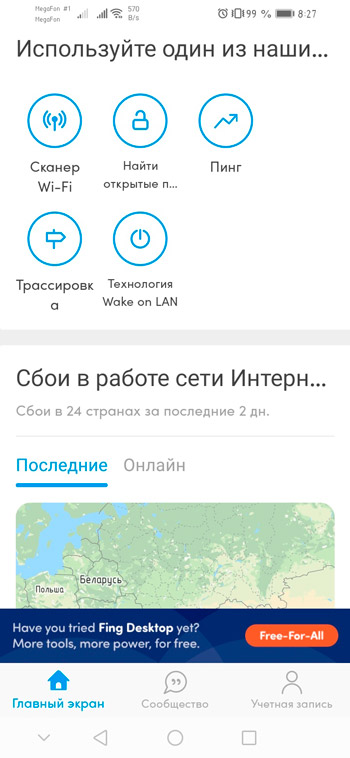
Če želite pridobiti informacije o nepooblaščenih povezavah, je dovolj, da namestite to aplikacijo na enega od trgov, priključite pametni telefon ali tablični računalnik z njegovim brezžičnim omrežjem in odprete zavihek s povezanimi odjemalci v aplikaciji.
Kar je najbolj zanimivo, ta aplikacija omogoča ne le, da bi ugotovili notranji omrežni naslov tretjega osebnega uporabnika, ampak tudi za razmislek o imenu povezane naprave. To vam omogoča, da razumete, iz katere točno naprave, povezane z vašim omrežjem, iz telefona ali iz računalnika, prenosnika.
Plus je v zgornjem delu seznama prikazano trenutno in največje število uporabnikov. V prvem primeru je to število trenutnih povezav, v drugem.
Poiščite nepovabljene goste
Zgornja navodila so jasno, kako določiti seznam povezanih naprav. Toda hkrati ni vedno mogoče pravilno prikazati imen povezav. Se pravi, da ni povsem jasno, da so te naprave vaš telefon ali računalnik in kaj se nanaša na neželene goste.
V tem primeru bi morali poiskati pomoč pri mas-adremu. Pravzaprav so to fizični naslovi različnih naprav.
V primeru računalnikov ni težko določiti lastne mase. Za to potrebujete:
- Z desno miškino tipko kliknite ikono "Internet Connection" v spodnjem desnem delu namizja;
- odprite "omrežne parametre";
- Pojdite v razdelek »Status«;
- Nato kliknite "Spremeni lastnosti povezave".
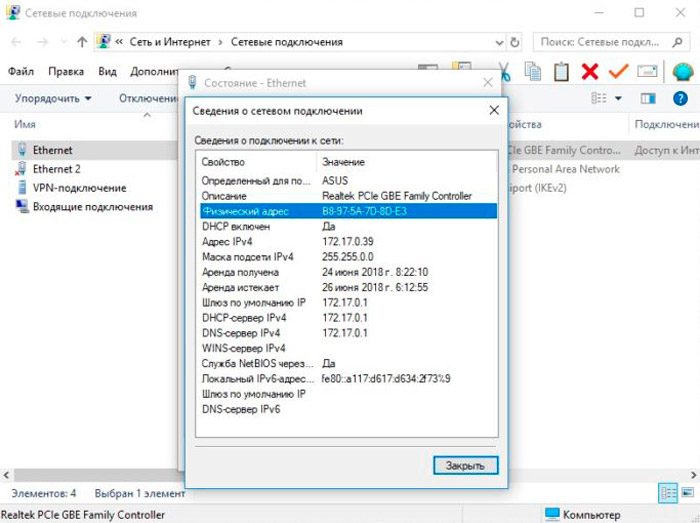
Zvijanje navzdol, videli boste izdelek Mas-Adris. To je fizični naslov vašega računalnika.
Za mobilne naprave, zlasti pod nadzorom operacijskega sistema Android, še vedno lažje. Morate izbrati svoje omrežje na seznamu povezav prek Wi-Fi-a, odprite meni z nastavitvami in pojdite na razdelek »Dodatno«.
Odvisno od mobilnega pripomočka in različice operacijskega sistema se lahko postopek nekoliko razlikuje. Toda Mas-Adris se vedno nahaja v razdelku z nastavitvami brezžične povezave.
Nasvet. Če ne želite določiti, kdo je kdo, samo izmenično povežite različne naprave.To bo jasno povedalo, kje so vaše naprave in kje so bili nepovabljeni gostje.
Izklop brezplačnih
Če zagotovo veste, da so se nekateri zunanji sodelavci povezali z vašim brezžičnim omrežjem, jih lahko in bi moralo onemogočiti.
Odvisno od proizvajalca usmerjevalnika se lahko postopek nekoliko razlikuje po imenih elementov menija. Toda načelo vseh je enako.
- V skladu z zgornjimi navodili odprite sezname aktivnih povezav v meniju Nastavitve usmerjevalnika.
- V primeru D-Link je dovolj, da izberete nestabilno odjemalca, da vstavite kljukoma nasproti njegovim podatkom, nato pa kliknete gumb "Dischard".
- Če je TP-Link, potem lahko ustvarite seznam za prepoved povezav. Ali tvorijo seznam samo dovoljenih naprav. To je priročna funkcija, ki vam omogoča, da omejite vse povezave, razen za vaše.
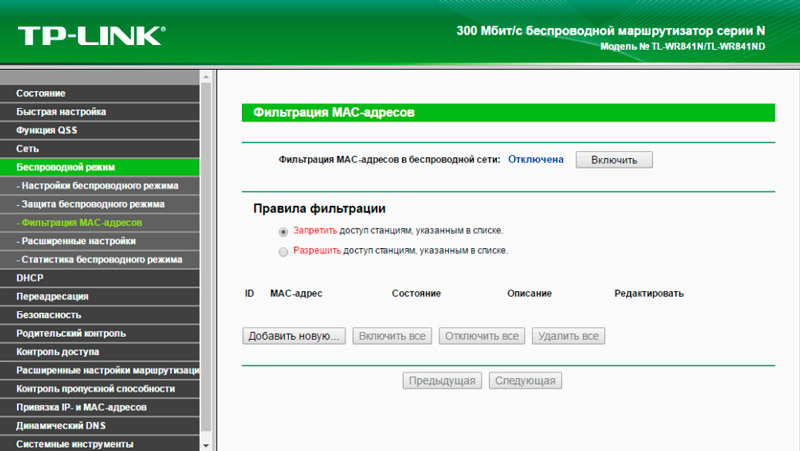
Toda ključavnica ne ovira uporabe druge naprave in se ponovno poveže.
Ker so gostje uspeli vzpostaviti povezavo z vašim brezžičnim internetom, verjetno poznajo geslo iz Wi-Fi. Je to slabo.
Zaščita povezave
Lahko se in celo zaščitite pred neželenimi povezavami. Tu se uporabljajo različne metode in metode.
Toda za začetek je nekaj osnovnih pravil:
- Nastavite zanesljivo in res varno geslo. Pokažite fantazijo in si omislite ključ, ki ga nihče ne bo uganil zagotovo.
- Bodite prepričani, da uporabite najpomembnejši standard zaščite. Trenutno je WPA2 AES. Je veliko bolje kot že zastarela WPA in WEP.
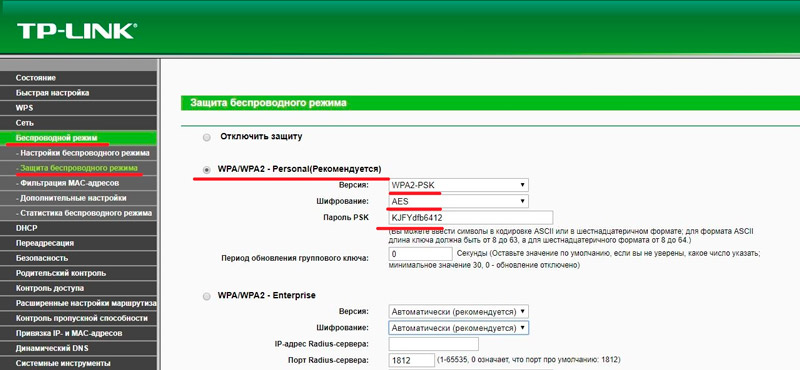
- Poskusite zmanjšati uporabo funkcije WPS ali jo na splošno odklopite, če je mogoče.
Poleg tega je treba videti še nekaj ločenih priporočil.
spremeni geslo
Za začetek morate s spremembo gesla vašega brezžičnega omrežja. Nekateri uporabniki puščajo standardne kode ali uporabljajo očitne kombinacije številk v obliki datuma rojstva.
Zato se prepričajte, da spremenite trenutno geslo. Ker so drugi uporabniki povezani z vašim omrežjem, jim je verjetno uspelo rešiti kodo. Ga je treba zamenjati.
Za to so odprte nastavitve usmerjevalnika in ustrezne spremembe so izvedene v varnostnem razdelku.
Poleg tega je tudi močno priporočljivo spremeniti kode dostopa do samega usmerjevalnika.
Omrežje gostov
Prav tako lahko vklopite režim gostu. To je posebna funkcija za ustvarjanje ločenega omrežja. Nima neposredne povezave z glavnim omrežjem, kar zagotavlja varnost in zmanjša kakršne koli grožnje tudi pri resnih hekerjih.
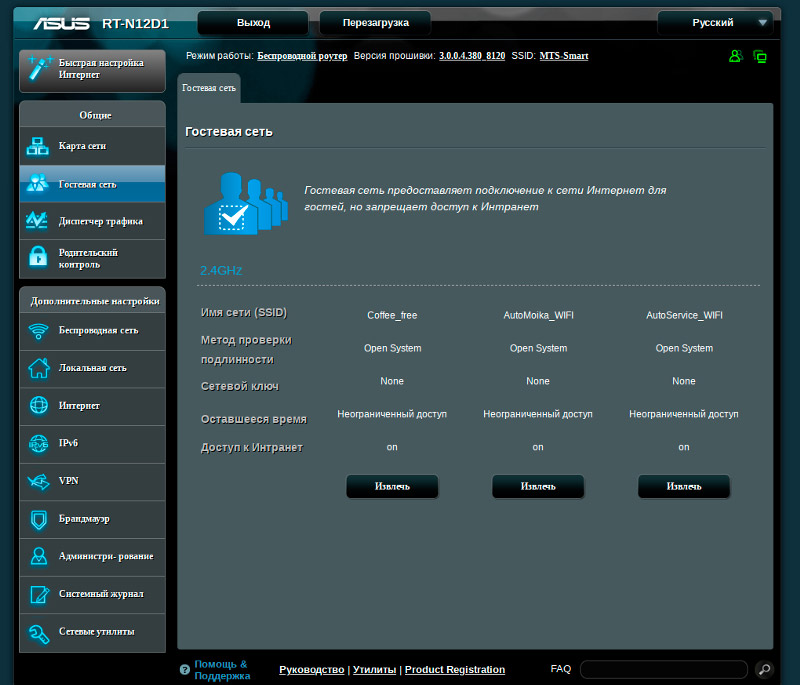
Edina težava je, da je takšna funkcija na voljo samo v usmerjevalnikih povprečnega in premijskega cenovnega razreda. Vendar je vredno preveriti. Če želite to narediti, odprite glavni meni usmerjevalnika in poiščite izdelek, imenovan gostujoči omrežje.
Če obstaja tak režim, boste morali registrirati izumljeno geslo in prijavo ter navesti čas dostopa.
QR koda
Možnost, namesto da bi javna mesta. Čeprav lahko na ta način uporabite.
Bistvo je, da se dostop do omrežja odpre samo pri skeniranju posebne grafične kode. In za njegovo ustvarjanje morate obiskati eno od posebnih mest. Morate iti na ta vir, vnesti svoje omrežje, podatke o geslih in se v odgovor pripraviti -v odgovor.
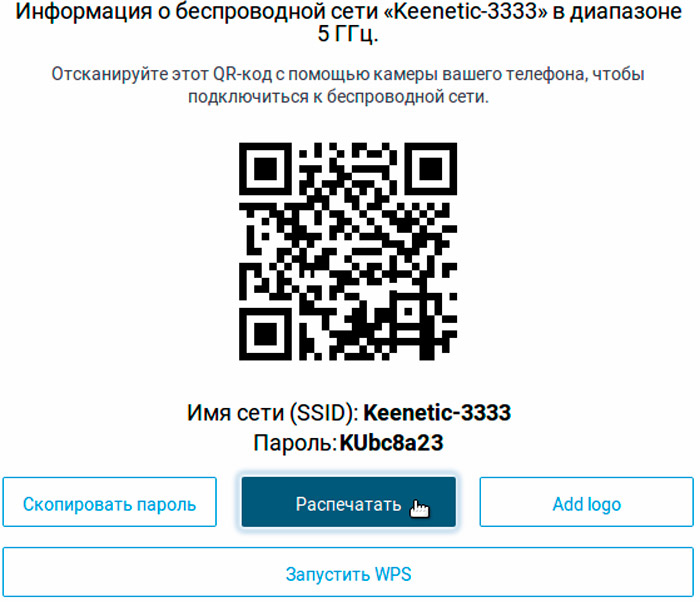
Preprosto ga je mogoče natisniti na tiskalniku. Če na to kodo postavite kamero, je ocenjen in dostop do omrežja bo odprt. Brez te kode je izjemno težko povezati. In za navadne freeloaders je to nepremostljiva ovira.
Priporočljivo je tudi narediti beli seznam naprav s filtriranjem filtriranja masnega naslova, za katerega se lahko poveže z vašim omrežjem. To bo samodejno prepovedalo kakršne koli poskuse dostopa uporabnikov, ki niso vključeni na ta seznam. Plus je, da lahko seznam dovoljenih naprav vedno prilagodimo, nekdo doda ali izbriše.
Ne zanemarjajte vprašanja varnosti niti navadnega domačega brezžičnega interneta.
Naročite se, komentirajte, zapustite ocene in postavite ustrezna vprašanja!
- « Učinkovite metode oddaljene povezave s pametnim telefonom Android
- Ustvarjanje kolaža s fotografije na računalniku in pametnem telefonu »

